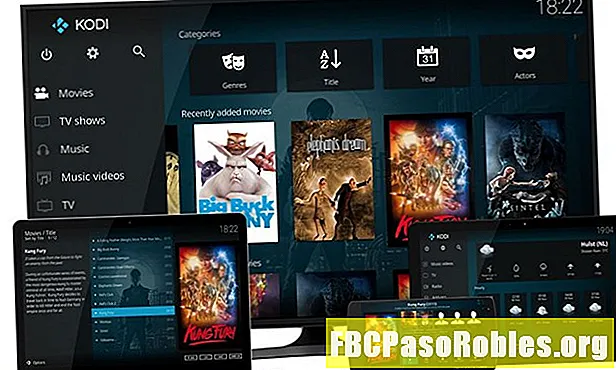Indhold
- Administrer dine PSP-downloads på din pc
- Opsætning af Sony Media Go til PSP
- Yderligere Sony Media Go-opsætningstips
- Hvad du har brug for
Administrer dine PSP-downloads på din pc

Håndtering af dine PSP-downloads gøres lettere med Sonys Media Go-software til pc. Media Go er en opdatering til og erstatning for Media Manager. Det er gratis og kan være et nyttigt værktøj til styring af dine PSP-downloads på din pc. Det er også den eneste måde at få adgang til PlayStation Store fra din pc, så hvis du ikke har en trådløs router eller en PS3, er det din eneste måde at få PSP-downloads fra PlayStation Network. Når du har konfigureret Media Go, er det hurtigt at få PSP-downloads på din pc. Sådan gør du.
Media Go understøttes ikke længere fra og med 2018. Denne artikel forbliver kun til arkivformål.
Opsætning af Sony Media Go til PSP
-
Start din favoritbrowser på din pc (hvis du er på en Mac, skal du finde et tredjepartsprogram til styring af dine PSP-downloads, da Media Go ikke er tilgængeligt for Mac). Enhver opdateret browser skal fungere.
-
Ret din browser til Media Go-siden (Nordamerikansk PlayStation Network).
-
Download Media Go ved at klikke på grafikken, der siger "Sony Media Go Download Now" (det er den regnbuefarvede boks). Vælg "gem" i pop op-vinduet.
-
Når downloadet er afsluttet, skal du lukke din browser og dobbeltklikke på Media Gos installationsikon (det skal være placeret på dit skrivebord, men det kan være et andet sted, hvis du har din pc's standardindstillinger indstillet til at downloade til et andet sted).
-
Følg instruktionerne for at lade softwaren installere, og klik på "finish", når det kommer til slutningen.
-
Når installationen er afsluttet, beder Media Go dig om at vælge, hvilke filer der skal importeres til programmet. Hvis du har mediefiler, du gerne vil have adgang til i Media Go, skal du vælge deres mapper. Hvis du allerede har installeret og konfigureret Media Manager, kan du vælge at få Media Go til at importere dit medie og opsætning fra Media manager.
-
Du bliver derefter bedt om at vælge, hvilke enheder du vil bruge med Media Go. Vælg PSP. Hvis du også har en Sony Ericsson-telefon, kan du også vælge den. Hvis du ikke ved det, kan du altid tilføje enheder senere.
-
Klik på "Udfør", og Media Go opdaterer sig selv med de filer, du valgte at importere. Se tip 2.
-
Når biblioteket er opdateret, vil Media Go starte og vise dig dit bibliotek. Brug overskrifterne i venstre kolonne til at se dit indhold.
-
For at besøge PlayStation Store skal du klikke på overskriften "PlayStation Store" i bunden af venstre kolonne. PlayStation Store startes lige inde i Media Go.
-
For at logge ind skal du vælge ikonet længst til højre på rækken af ikoner øverst til højre på skærmen (se Tip 3). Du kan også oprette en ny konto på dette tidspunkt, hvis du ikke allerede har en PlayStation Store-konto (se Tip 4).
-
Naviger i butikken ved hjælp af overskrifter og ikoner.
Yderligere Sony Media Go-opsætningstips
- Du kan vælge Standard eller Custom installation, når du først begynder at installere Media Go. Det er sandsynligvis bedst at holde sig til Standard, indtil du ved, hvad du laver.
- Hvis du har et stort bibliotek, kan det tage et stykke tid, før Media Go importerer alt, så vær tålmodig.
- For at sikre dig, at du klikker på det korrekte ikon, når du prøver at logge ind i PlayStation-butikken, skal du holde musepekeren over hvert ikon og læse billedteksten, der dukker op.
- Hvis du har en eksisterende PlayStation Store-konto på din PS3 eller PSP, skal du bruge det samme brugernavn og adgangskode til at logge ind.
- For at downloade skal du have din PSP tilsluttet din pc via et USB-kabel. Sørg for, at du har indsat en hukommelsesstok i din PSP, der har tilstrækkelig hukommelse til at indeholde dine PSP-downloads. Du kan ikke downloade uden at have en PSP tilsluttet.
Hvad du har brug for
- en PSP (enhver model)
- et USB-kabel (standardforbindelse i den ene ende og Mini-B i den anden)
- en hukommelsespind med nok ledig hukommelse til at holde dine downloads
- en internetforbindelse
- en pc eller en Mac
Hvis du vil vide mere om alle softwaremulighederne til at administrere indhold til din PSP, skal du læse denne praktiske guide til PSP Utility-software.